Klaidos sprendimas 0x80240438 „Windows 10“ parduotuvės

- 1628
- 73
- Gilberto Weimann
„Windows 10“ sistemoje dažnai kyla klaida (kodas 0x80240438), bandant atnaujinti ar atsisiųsti programas per „Windows Store“. Tokia klaida (ir panaši - 0x80073CF9, 0x803F7003 ir kt.) neleidžia susisiekti su parduotuve dėl tam tikrų įsigijimų (įskaitant programinę įrangą ir atnaujinimus. Šiame straipsnyje apsvarstysime galimus problemos sprendimus.

Būdai, kaip pašalinti parduotuvės klaidą „Windows 10“
Antivirusai
Jei įdiegėte papildomų antivirusinių paslaugų, tada pabandykite jas laikinai atjungti. Galbūt „Windows 10“ parduotuvė yra užblokuota jų įtakoje.
Šeimininkų byla
Jei kadaise įdiegėte komunalines paslaugas, skirtas slopinti „Microsoft“ šnipinėjimo veiklą, turite žinoti, kad tokios programos keičia pagrindinių kompiuterių failą, kuris nustato internetą. Tai taip pat gali paveikti jūsų prieigą prie „Windows 10“ parduotuvės.
Iš naujo paleiskite
Banalus kompiuterio paleidimas, kurio nepadarėte atlikdami jokius sistemos pakeitimus, užfiksuos jų įsitvirtinimą, o „Windows 10“ parduotuvė gali atnaujinti teisingą darbą.
data ir laikas
Nesvarbu, kaip tai atrodo paradoksalu, tačiau patikrinkite savo kompiuteryje nustatytą datą ir laiką.
Sąskaitos tipas
Kartais „Windows 10“ parduotuvė grįžta į darbinę būklę, kai ji keičia ją iš „Microsoft“ paskyros į vietinę:
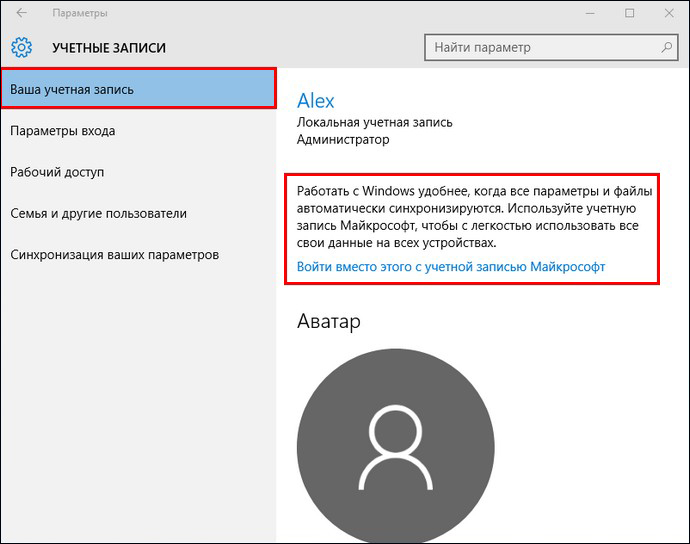
„BrandMauer“ nustatymai
Efektyvus, tačiau reikalaujantis ypatingo tikslumo, būdas išspręsti problemą yra iš naujo nustatyti „Windows“ ugniasienės nustatymus, po kurių yra tik standartiniai prieigos prie tinklo principai. Šią operaciją lengva atlikti komandų eilutėje:
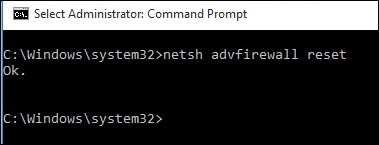
Iš naujo nustatykite ir išeikite iš profilio
„Windows 10“ parduotuvė gali atsigauti palikusi ją ir nuoseklų išėjimą/įėjimą į savo sąskaitą. Pirmiausia išeiname iš parduotuvės, įeikite į WSRESET paieškos eilutėje ir paleiskite šią komandą kaip administratorius:
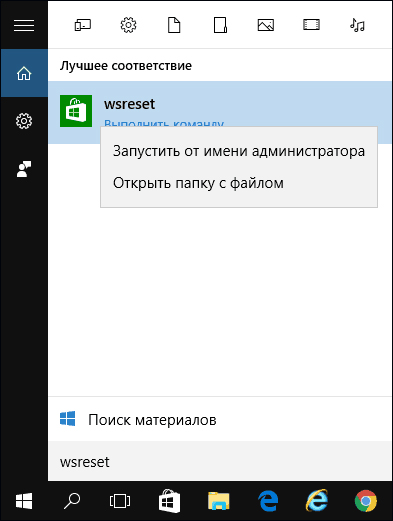
Neturėtumėte sugėdinti kabančios linijos „Windows 10“ vaizdą (galbūt ilgą laiką) - tai komanda, vykdoma. Jo įgyvendinimo rezultatas turėtų būti „Windows Application Store“ („Windows Applications Store“) pradžia.
Jei programos atsisiuntimai neatsiranda - pabandykite „palikti“ mygtuką iš savo profilio, uždarykite „AppStore“. Tada dar kartą įveskite „Windows 10“ parduotuvę ir dar kartą suaktyvinkite paskyrą:
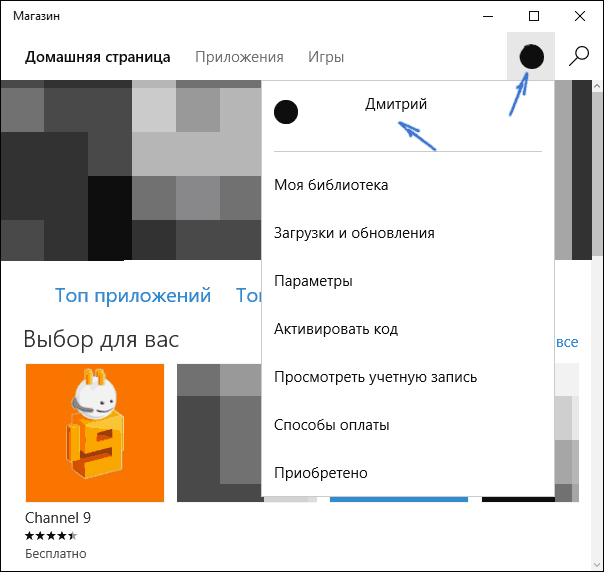
„Windows“ problemos
Šioje situacijoje svarbu diagnozuoti ir panaikinti vidines klaidas naudojant „Windows 10“. Norėdami tai padaryti, „Valdymo skydeliuose“ pasirinkite „Paieškos ... problemos“, jei laukas „Vaizdas“ sukonfigūruotas į „kategorijas“. Jei „peržiūra“ sukonfigūruota į „piktogramas“, tada turėtų būti pasirinktas „problemų pašalinimas“:
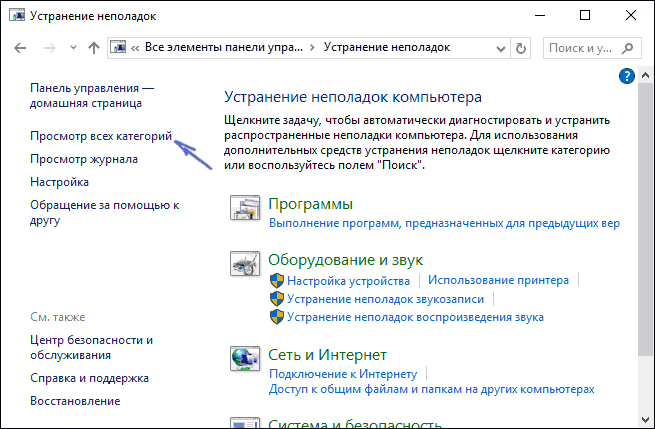
Nurodykite būtinas kategorijas treniruotėms:
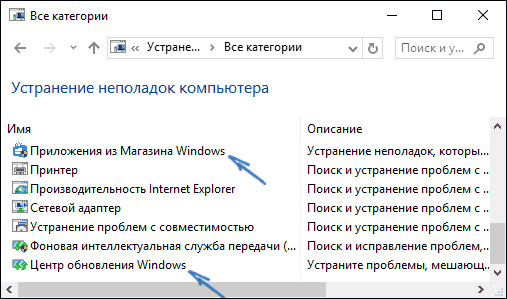
Po šios procedūros nepamirškite apie perkrovą. Papildomą informaciją apie „Windows“ atnaujinimo centro klaidas (įskaitant 10 versiją) galite perskaityti čia https: // palaikymas.„Microsoft“.Com/ru-ru/help/10164/fix-windows-update-serrors.
Iš naujo įdiegti
Jei „AppStore Windows“ buvo ištrinta, tačiau „Windowsapps“ katalogas liko nepaliestas, tada pradėkite patekti į „PowerShell“ paieškos langą. Po jo pasirodymo paleiskite jį administratoriaus vardu.
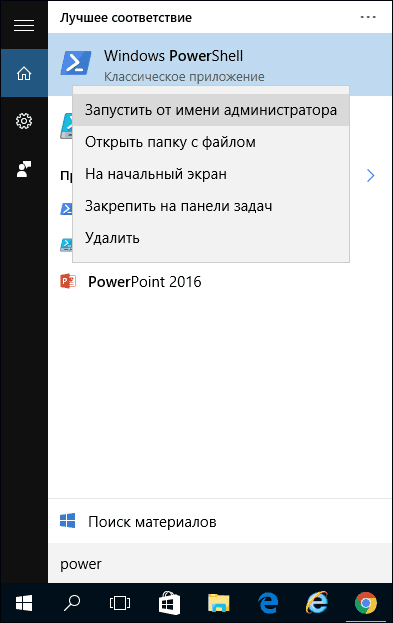
Be to, turėtų sekti komandų rinkinys eilutėje ir suaktyvinti jos rakto „įvedimą“:
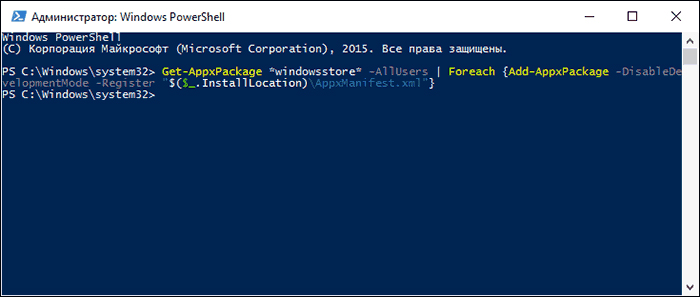
Jei įvestis bus padaryta teisingai, tada „Windows Store“ pasirodys užduočių juostoje:
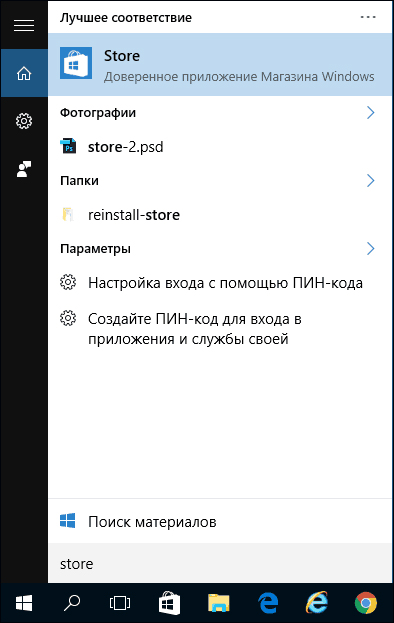
Tikimės, kad mūsų straipsnis padėjo jums išspręsti atnaujinimų ar programų atsisiuntimo iš „Windows“ programų parduotuvės šaltinio problemą. Atnaujinkite, atsisiųskite programas.
Užduokite mums šiuos klausimus. Parašykite apie savo patirtį, palikite komentarus. Perskaitykite mūsų naujus straipsnius.
- « „Windows Developer“ režimo suaktyvinimas
- Ar įmanoma atspausdinti failą iš spausdintuvo telefono? »

